Сбой Adobe Premiere Pro 23.1: как исправить
В этом руководстве мы покажем вам несколько обходных путей, которые должны помочь вам решить проблему сбоя Adobe Premiere Pro 23.1. Когда дело доходит до программного обеспечения для нелинейного редактирования видео на основе временной шкалы, то предложение от Adobe является лучшим в этой области. Кроме того, он получает обновления через регулярные промежутки времени. Однако последний, похоже, принес больше вреда, чем пользы.
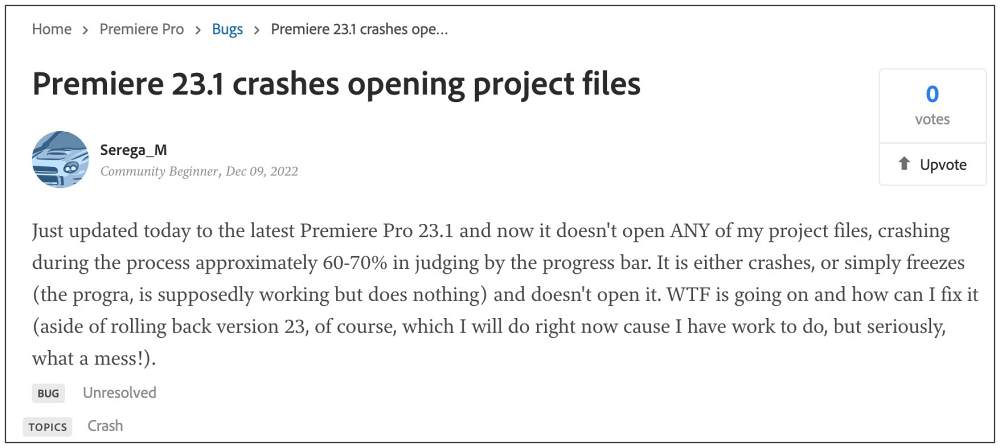
Хотя пыль вокруг проблемы с функцией экспорта еще не улеглась, новая проблема уже появилась. На данный момент многие пользователи выразили свою озабоченность что Adobe Premiere Pro 23.1 часто дает сбой на их ПК с графическими процессорами Nvidia. Мало того, что программное обеспечение часто дает сбой и зависает, но в некоторых случаях оно имеет тенденцию к полному сбою всей ОС. Если вы тоже находитесь на той же странице, то это руководство поможет вам. Следите за исправлением.
Исправить сбой Adobe Premiere Pro 23.1

Программы для Windows, мобильные приложения, игры - ВСЁ БЕСПЛАТНО, в нашем закрытом телеграмм канале - Подписывайтесь:)
Рекомендуется попробовать каждый из перечисленных ниже обходных путей, а затем посмотреть, какой из них принесет вам успех. Итак, имея это в виду, давайте начнем.
ИСПРАВЛЕНИЕ 1. Понизить версию драйверов Nvidia
Во-первых, рекомендуется понизить драйверы графического процессора Nvidia до их более ранней стабильной сборки, а затем проверить результаты. Для этого вы можете обратиться к нашему подробному руководству о том, как понизить версию/откатить драйверы графического процессора Nvidia в Windows 11.

ИСПРАВЛЕНИЕ 2. Понизьте версию Adobe Premiere
Некоторые также указывают на последнюю версию Premiere как на вероятного виновника. Поэтому лучше всего понизить версию программного обеспечения до более ранней стабильной версии. [either v22.6 or v 23]. Для этого вы можете обратиться к нашему подробному руководству о том, как понизить версию приложений Adobe Creative Cloud до более ранней версии, или выполнить следующие более короткие шаги:
- Откройте приложение Creative Clouds и перейдите к приложению, версию которого вы хотите понизить.
- Затем нажмите кнопку «Дополнительно» (…) рядом с этим приложением.

- После этого выберите «Другие версии» в раскрывающемся меню.

- Теперь нажмите кнопку «Установить» рядом с выбранной версией приложения.

- Будет установлена более старая сборка этого приложения, и она должна устранить основную проблему.
Вот и все. Это были два разных метода, которые помогут вам решить проблему сбоя Adobe Premiere Pro 23.1. Что касается официальной позиции по этому вопросу, разработчики знают об этой проблеме, но не сообщают о сроках выпуска исправления. Как и когда это произойдет, мы соответствующим образом обновим это руководство. Между тем, вышеупомянутые обходные пути — ваш лучший выбор.









